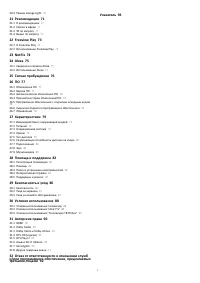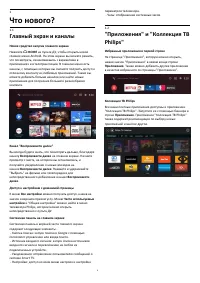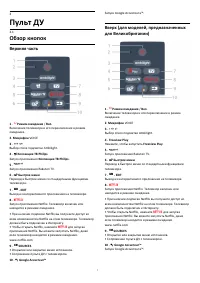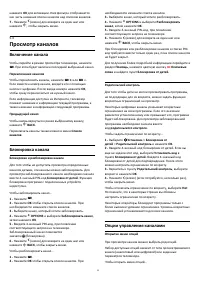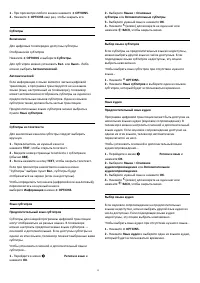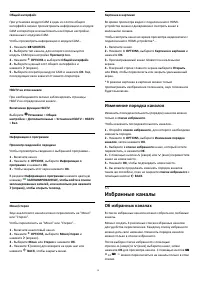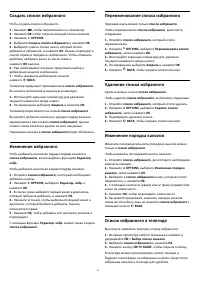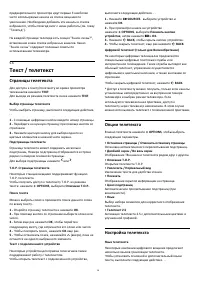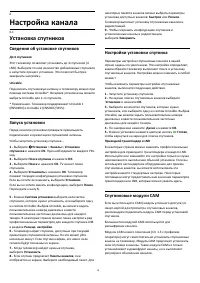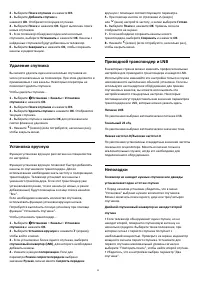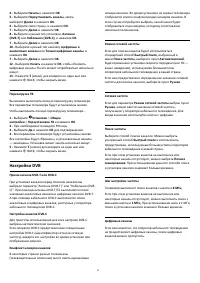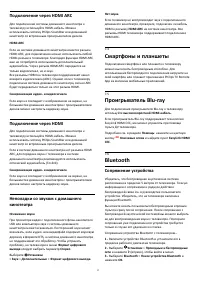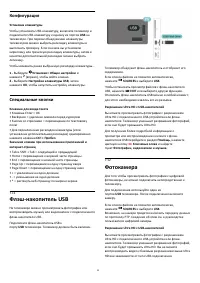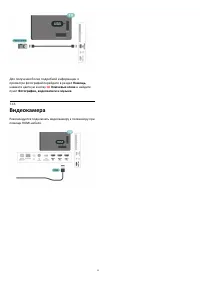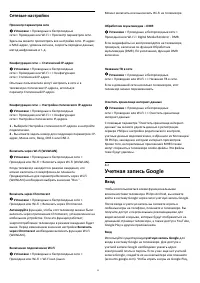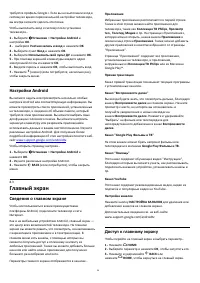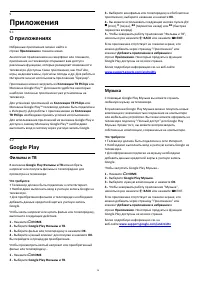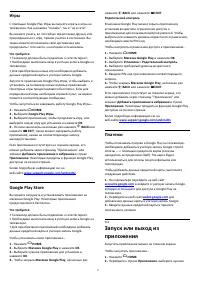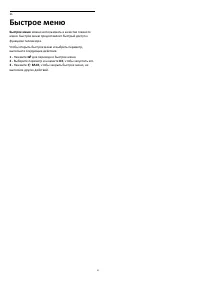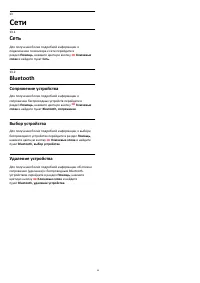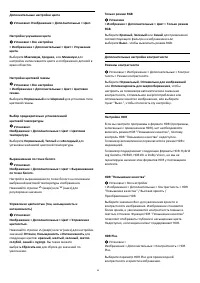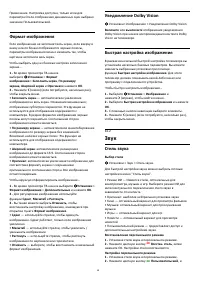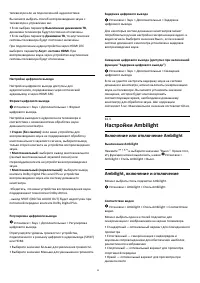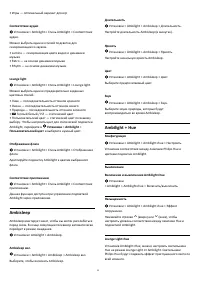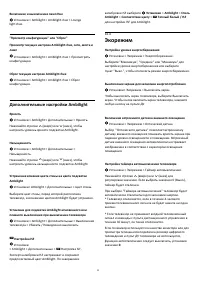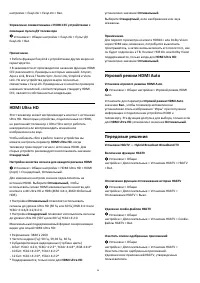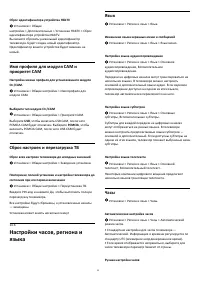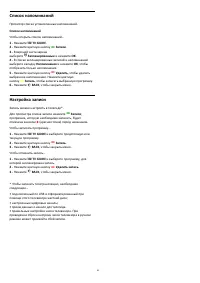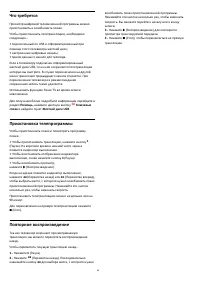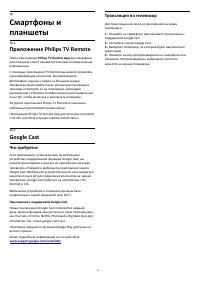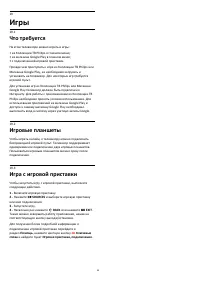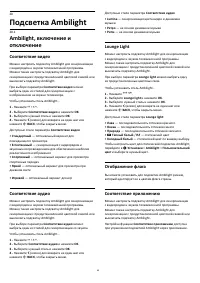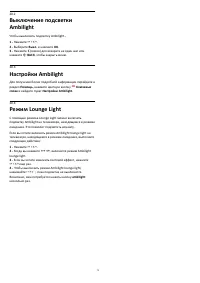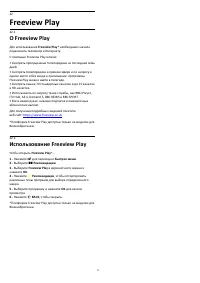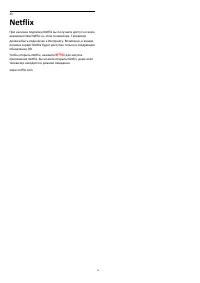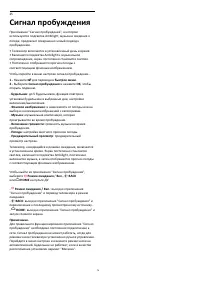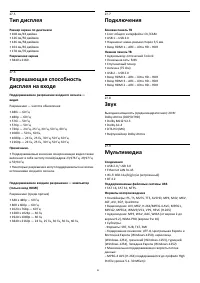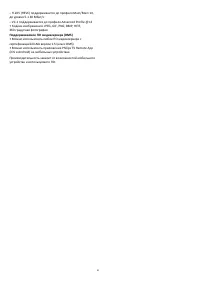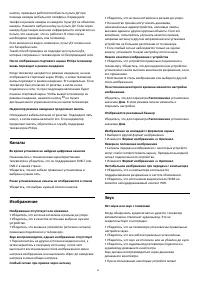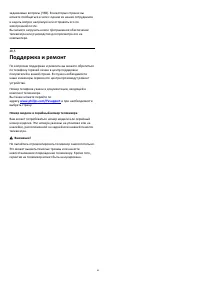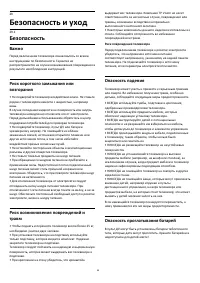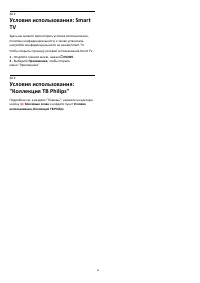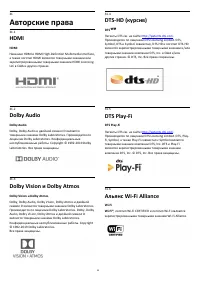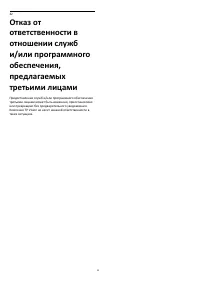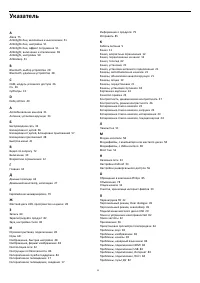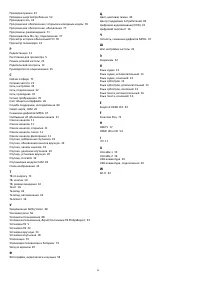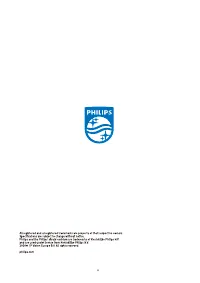Телевизоры Philips 50PUS8505 - инструкция пользователя по применению, эксплуатации и установке на русском языке. Мы надеемся, она поможет вам решить возникшие у вас вопросы при эксплуатации техники.
Если остались вопросы, задайте их в комментариях после инструкции.
"Загружаем инструкцию", означает, что нужно подождать пока файл загрузится и можно будет его читать онлайн. Некоторые инструкции очень большие и время их появления зависит от вашей скорости интернета.
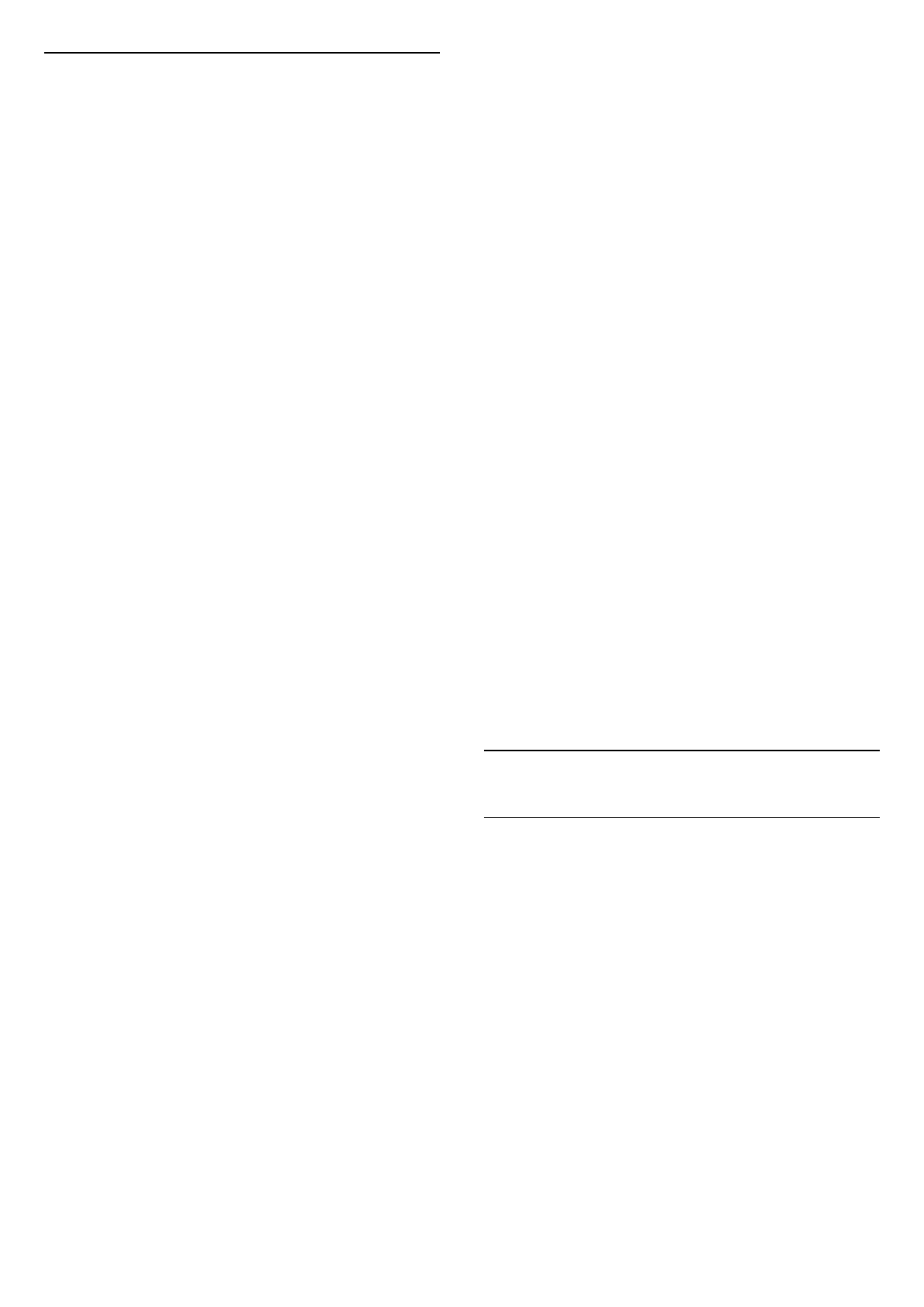
Сетевые настройки
Просмотр параметров сети
Установки > Проводные и беспроводные
сети > Проводная или Wi-Fi > Просмотр параметров сети.
Здесь вы можете просмотреть все настройки сети. IP-адрес
и MAC-адрес, уровень сигнала, скорость передачи данных,
метод шифрования и т. д.
Конфигурация сети — Статический IP-адрес
Установки > Проводные и беспроводные
сети > Проводная или Wi-Fi > > Конфигурация
сети > Статический IP-адрес.
Опытные пользователи могут настроить в сети и в
телевизоре статические IP-адреса, используя
параметр Статический IP-адрес.
Конфигурация сети — Настройка статического IP-адреса
Установки > Проводные и беспроводные
сети > Проводная или Wi-Fi > > Конфигурация
сети > Настройка статического IP-адреса.
1 -
Выберите Настройка статического IP-адреса и настройте
подключение.
2 -
Вы можете задать номер для следующих параметров: IP-
адрес, Маска сети, Вход, DNS 1 или DNS 2.
Включить через Wi-Fi (WoWLAN)
Установки > Проводные и беспроводные сети >
Проводная или Wi-Fi > Включить через Wi-Fi (WoWLAN).
Когда телевизор находится в режиме ожидания, его
можно включать со смартфона или планшета.
Предварительно для параметра Включить через Wi-Fi
(WoWLAN) необходимо выбрать значение "Вкл.".
Включать через Chromecast
Установки > Проводные и беспроводные сети >
Проводная или Wi-Fi > Включать через Chromecast.
Активируйте функцию, чтобы этот телевизор можно было
включать через приложение Chromecast, установленное на
мобильном устройстве. Если эта функция работает,
энергопотребление телевизора в режиме ожидания будет
выше. Перед изменением значения настройки Включать
через Chromecast необходимо включить функцию Wi-Fi
(WoWLAN).
Включение подключения Wi-Fi
Установки > Проводные и беспроводные сети >
Проводная или Wi-Fi > Wi-Fi вкл./выкл.
Можно включить или выключить Wi-Fi на телевизоре.
Обработчик мультимедиа – DMR
Установки > Проводные и беспроводные сети >
Проводная или Wi-Fi > Digital Media Renderer - DMR.
Если медиафайлы не воспроизводятся на телевизоре,
проверьте, включена ли функция Обработчик
мультимедиа (DMR). По умолчанию, функция DMR
включена.
Название ТВ в сети
Установки > Проводные и беспроводные
сети > Проводная или Wi-Fi > > Название ТВ в сети.
Если в домашней сети несколько телевизоров, этот
телевизор можно переименовать.
Очистить хранилище интернет-данных
Установки > Проводные и беспроводные
сети > Проводная или Wi-Fi > > Очистить хранилище
интернет-данных.
С помощью параметра "Очистить хранилище интернет-
данных" вы можете удалить данные о регистрации
сервера Philips и настройки родительского контроля,
учетные данные видеомагазина, избранное из Коллекции
ТВ Philips, закладки и историю интернет-просмотров.
Кроме того, интерактивные приложения MHEG также
могут сохранять в телевизоре cookie-файлы. Эти файлы
тоже будут удалены.
8.2
Учетная запись Google
Вход
Чтобы воспользоваться всеми функциональными
возможностями телевизора Philips Android, вы можете
войти в систему Google через свою учетную запись Google.
После входа в учетную запись вы сможете играть в
любимые игры на телефоне, планшете и телевизоре. Вы
получите доступ к персональным рекомендациям для
видеозаписей и музыки, которые будут отображаться на
домашней странице телевизора, а также доступ к YouTube,
Google Play и другим приложениям.
Вход
Используйте существующуюучетную запись Google для
входа в систему Google на телевизоре. Для доступа к
учетной записи Google необходимо указать адрес
электронной почты и пароль. Если у вас еще нет учетной
записи Google, создайте ее на компьютере или планшете
(accounts.google.com). Чтобы играть в игры из Google Play,
33
Содержание
- 4 Главный экран и каналы
- 5 Настройка; Инструкции по безопасности; Подставка для телевизора; Кабель питания
- 6 Антенный кабель
- 7 Пульт ДУ; Обзор кнопок; Верхняя часть
- 9 Голосовой поиск; Очистка
- 10 Кнопки на панели ТВ
- 11 Каналы; Установка каналов; Списки каналов; О списках каналов; Открытие списка каналов; Сортировка списка каналов
- 12 Просмотр каналов; Включение канала
- 14 Изменение порядка каналов; Избранные каналы; Об избранных каналах
- 16 Страницы телетекста; Опции телетекста
- 17 Интерактивное телевидение; Сведения о функции iTV
- 18 Настройка канала; Установка спутников; Сведения об установке спутников; Запуск установки
- 20 Удаление спутника; Установка вручную; Приводной транспондер и LNB; Неполадки
- 22 Настройки DVB
- 23 Копирование списка каналов; Введение
- 25 Информация о подключении; Руководство по подключению
- 26 Домашний кинотеатр
- 27 Смартфоны и планшеты; Сопряжение устройства
- 28 Выбор устройства; Удаление устройства; Наушники; Игровая приставка; HDMI; Жесткий диск USB; Что требуется
- 29 Установка; Форматирование; Подключение
- 30 Конфигурация; Специальные кнопки; Фотокамера
- 31 Видеокамера
- 32 Сеть и Интернет; Домашняя сеть
- 33 Сетевые настройки; Учетная запись Google; Вход
- 34 Настройки Android; Главный экран; Сведения о главном экране
- 36 Приложения; О приложениях; Фильмы и ТВ; Музыка
- 37 Игры; Google Play Store; Платежи
- 38 Блокировка приложений; Информация о блокировке приложений
- 40 Интернет; Работа в сети Интернет
- 42 Источники; Переключение на устройство; Имя и тип устройства
- 44 Сети; Сеть
- 45 Настройки; Изображение; Параметры изображения
- 48 Формат изображения; Уведомление Dolby Vision; Звук; Стиль звука
- 49 Громкость наушников; Настройки персонального режима; Установка ТВ
- 50 Настройки Ambilight; Включение или отключение Ambilight; Ambilight, включение и отключение
- 51 Ambisleep
- 52 Дополнительные настройки Ambilight; Экорежим
- 53 Общие настройки
- 56 Установка и смена кода
- 58 Через подключение USB
- 59 Просмотр фотографий
- 61 Параметры 360-градусных фотографий; Воспроизведение музыки
- 62 Телегид; Открытие телегида
- 63 Настройка записи
- 64 Запись
- 65 Просмотр записи
- 66 Приостановка телепрограммы
- 67 Трансляция на телевизор
- 69 Подсветка Ambilight; Соответствие видео; Отображение флага
- 70 Режим Lounge Light
- 71 Рекомендации; О рекомендациях; Сейчас в эфире; О функции Сейчас в эфире; Использование функции Сейчас в эфире; ТВ по запросу; О функции Телевидение по запросу
- 72 Использование телевидения по запросу; Видео по запросу; Информация о видео по запросу; Просмотр видео по запросу
- 73 Freeview Play; О Freeview Play
- 74 Netflix
- 75 Alexa; Использование Alexa
- 76 Сигнал пробуждения
- 77 ПО; Обновление ПО; Обновление по сети Интернет; Обновление через USB; Поиск обновлений OAD; Версия ПО
- 78 Автоматическое обновление ПО; Сведения о лицензии на открытое ПО; Объявления
- 79 Характеристики; ЕС — маркировка энергоэффективности; Операционная система
- 80 Тип дисплея; Подключения
- 82 Помощь и поддержка; Регистрация телевизора
- 84 HDMI и USB; Интерактивная справка
- 85 Поддержка и ремонт
- 86 Безопасность и уход; Безопасность; Важно
- 87 Уход за экраном
- 90 Авторские права; Dolby Vision и Dolby Atmos; Альянс Wi-Fi Alliance
- 91 Другие товарные знаки
- 93 Указатель